
- Autore John Day [email protected].
- Public 2024-01-30 10:00.
- Ultima modifica 2025-01-23 14:49.
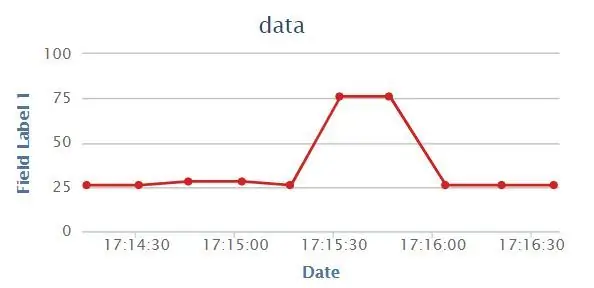

Al giorno d'oggi, l'IoT è di tendenza e molte macchine hanno dati da caricare su cloud e analizzare i dati. Piccoli sensori aggiornano i dati sul cloud e l'attuatore su un'altra estremità agisce su di esso. Spiegherò quello dell'esempio di IoT.
Ho questo articolo e ho intenzione di mostrare e guidare per pubblicare i dati su Thingspeak usando ESP8266.
Passaggio 1: componente richiesto


ESP8266ESP8266 in India-
ESP8266 nel Regno Unito -
ESP8266 negli Stati Uniti -
MLX90614MLX90614 in India-
MLX90614 nel Regno Unito -
MLX90614 negli Stati Uniti -
Tagliere
Tagliere in India-
BreadBoard negli USA- https://amzn.to/2MW0Opb BreadBoard nel Regno Unito-
Passaggio 2: codice
#include #include #include
StringapiKey = "7CDCTE2767Z8AUIL"; // Inserisci la tua chiave API di scrittura da ThingSpeak
const char *ssid = "nascosto"; // sostituisci con il tuo ssid wifi e la chiave wpa2
const char *pass = "qwerty12"; const char* server = "api.thingspeak.com";
client WiFi Client;
Adafruit_MLX90614 mlx = Adafruit_MLX90614();
int objTemp;
int ambTemp;
configurazione nulla()
{ Serial.begin(115200); ritardo(10); Serial.println("Connessione a "); Serial.println(ssid); WiFi.begin(ssid, pass); while (WiFi.status() != WL_CONNECTED) { ritardo(500); Serial.print("."); } Serial.println(""); Serial.println("WiFi connesso"); mlx.begin(); Wire.begin(D1, D2); } ciclo vuoto() {
if (client.connect(server, 80)) // "184.106.153.149" o api.thingspeak.com
{ objTemp = mlx.readObjectTempC(); ambTemp = mlx.readObjectTempC(); String postStr = apiKey; postStr +="&field1="; postStr += String(objTemp); postStr += "\r\n\r\n";
client.print( POST /update
client.print("Host: api.thingspeak.com\n"); client.print("Connessione: chiudi\n"); client.print("X-THINGSPEAKAPIKEY: "+apiKey+"\n"); client.print("Content-Type: application/x-www-form-urlencoded\n"); client.print("Lunghezza contenuto: "); client.print(postStr.length()); client.print("\n\n"); client.print(postStr);
Serial.print("Ambiente = "); Serial.print(ambTemp);
Serial.print("*C\tOggetto = "); Serial.print(objTemp); Serial.println("*C");
}
cliente.stop(); ritardo (2000); }
Consigliato:
IoT ESP8266 Series: 2- Monitorare i dati tramite ThingSpeak.com: 5 passaggi

IoT ESP8266 Series: 2- Monitorare i dati tramite ThingSpeak.com: questa è la seconda parte della IoT ESP8266 Series. Per vedere la parte 1, fare riferimento a questa serie IoT ESP8266 istruibile: 1 Connetti al router WIFI. Questa parte mira a mostrarti come inviare i dati del sensore a uno dei popolari servizi cloud gratuiti IoT https://thingspeak.com
(Progetto IOT) Ottieni dati meteo utilizzando ESP8266 e API Openweather: 5 passaggi

(Progetto IOT) Ottieni dati meteorologici utilizzando ESP8266 e API Openweather: in questo istruibile creeremo un semplice progetto IOT in cui recuperare i dati meteorologici della nostra città da openweather.com/api e visualizzarli utilizzando il software di elaborazione
Come leggere i dati DHT su LCD utilizzando Raspberry Pi: 6 passaggi

Come leggere i dati DHT su LCD utilizzando Raspberry Pi: La temperatura e l'umidità relativa sono importanti dati meteorologici negli ambienti. I due possono essere i dati forniti da una mini stazione meteorologica. La lettura della temperatura e dell'umidità relativa con Raspberry Pi può essere ottenuta utilizzando diverse varie
Crea bellissimi grafici dai dati di Arduino in tempo reale (e salva i dati in Excel): 3 passaggi

Crea bellissimi grafici dai dati di Arduino in tempo reale (e salva i dati in Excel): a tutti noi piace giocare con la nostra funzione P…lotter nell'IDE di Arduino. Tuttavia, sebbene possa essere utile per le applicazioni di base, i dati vengono cancellati man mano che più si aggiungono punti e non è particolarmente gradevole alla vista. Il plotter Arduino IDE non
IoT: visualizzazione dei dati del sensore di luce utilizzando Node-RED: 7 passaggi

IoT: visualizzazione dei dati del sensore di luce utilizzando Node-RED: in questo tutorial imparerai come creare un sensore connesso a Internet! Userò un sensore di luce ambientale (TI OPT3001) per questa demo, ma qualsiasi sensore di tua scelta (temperatura, umidità, potenziometro, ecc.) funzionerebbe. I valori del sensore
